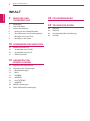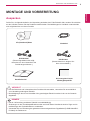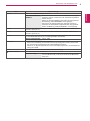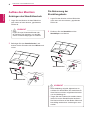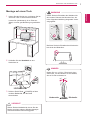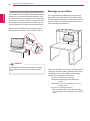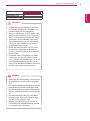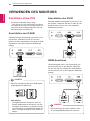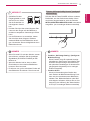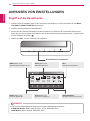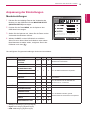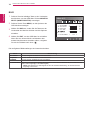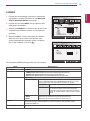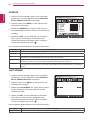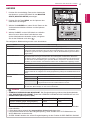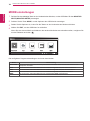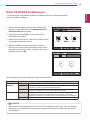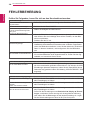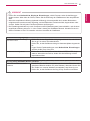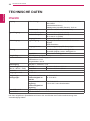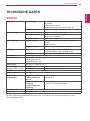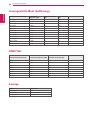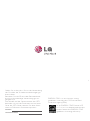LG IPS235V-BN Benutzerhandbuch
- Kategorie
- Fernseher
- Typ
- Benutzerhandbuch
Dieses Handbuch eignet sich auch für

www.lg.com
BENUTZERHANDBUCH
LCD-MONITOR
IPS225V
IPS235V
Bitte lesen Sie dieses Handbuch aufmerksam durch,
bevor Sie Ihr Gerät zum ersten Mal verwenden, und
bewahren Sie es zur späteren Verwendung auf.
LCD-MONITOR-MODELL
DEUTSCH

2
DEU
DEUTSCH
INHALTSVERZEICHNIS
INHALT
3 MONTAGE UND
VORBEREITUNG
3 Auspacken
4 Teile und Tasten
6 Aufbau des Monitors
6 - Anbringen des Standfußsockels
6 - Die Abtrennung der Einstellungsbasis
7 - Montage auf einem Tisch
8 - Montage an der Wand
10 VERWENDEN DES MONITORS
10 Anschluss eines PCs
10 - Anschließen des D-SUB
10 - Anschließen des DVI-D
10 - HDMI-Anschluss
12 ANPASSEN VON
EINSTELLUNGEN
12 Zugriff auf die Hauptmenüs
13 Anpassung der Einstellungen
13 - Menüeinstellungen
14 - BILD
15 - FARBEN
16 - ANZEIGE
16 - LAUTSTÄRKE
17 - ANDERE
18 MODE einstellungen
19 DUAL PACKAGE einstellungen
20 FEHLERBEHEBUNG
22 TECHNISCHE DATEN
22 IPS225V
23 IPS235V
24 Voreingestellte Modi (Auflösung)
24 Anzeige

3
DEU
DEUTSCH
MONTAGE UND VORBEREITUNG
MONTAGE UND VORBEREITUNG
Auspacken
Prüfen Sie, ob folgende Artikel in der Verpackung enthalten sind. Falls Zubehör fehlt, wenden Sie sich bitte
an den Händler, bei dem Sie das Produkt erworben haben. Die Abbildungen im Handbuch unterscheiden
sich möglicherweise von Ihrem Produkt.
y
Um die Sicherheit und Lebensdauer des Produkts sicherzustellen, verwenden Sie ausschließlich
vom Hersteller genehmigtes Zubehör.
y
Beschädigungen durch vom Hersteller nicht genehmigtes Zubehör werden nicht von der Garantie
abgedeckt.
y
Das im Lieferumfang enthaltene Zubehör ist modellabhängig.
y
Änderungen an den Produktspezifikationen oder am Inhalt dieses Handbuchs sind im Zuge von Ak-
tualisierungen der Produktfunktionen vorbehalten.
y
Verwenden Sie zur Einhaltung der geltenden Normen abgeschirmte Signalkabel (D-SUB-Kabel/DVI-
D-Kabel) mit Ferritkernen.
VORSICHT
HINWEIS
Standfußsockel
Netzkabel
CD (Handbuch)/Karte
D-SUB-Kabel
(Dieses Signalkabel wird mögli-
cherweise vor dem Versand an das
Produkt angeschlossen.)
DVI-D-Kabel
(Dieses Kabel ist in einigen Län-
dern nicht enthalten.)
Sicherungsbericht der
Wiedergabequalität

5
DEU
DEUTSCH
MONTAGE UND VORBEREITUNG
Taste Beschreibung
MENU Öffnen der Hauptmenüs. (Siehe S.13)
OSD GESPERRT/ENT-
RIEGELT
Mit dieser Funktion können Sie die aktuellen Steuerungsein-
stellungen sperren, sodass sie nicht versehentlich geändert
werden können.
Halten Sie die Taste MENU einige Sekunden lang gedrückt.
Die Meldung „OSD GESPERRT“ wird angezeigt.
Sie können die OSD-Einstellungen jederzeit entsperren,
indem Sie die Taste MENU einige Sekunden lang gedrückt
halten. Die Meldung „OSD ENTRIEGELT“ wird angezeigt.
MODE Benutzen Sie diesen Druckknopf, um BENUTZER, FILM, TEXT, FOTO, sRGB Menü zu
betreten. (Siehe S.18)
DUAL Benutzen Sie diesen Druckknopf, um DUALER MONITOR und DUAL-WEB Menü zu
betreten. (Siehe S.19)
AUTO Drücken Sie beim Ändern der Anzeigeeinstellungen stets die Taste AUTO auf dem OSD
für das MONITOR-SETUP (nur im analogen Modus unterstützt).
Bester Anzeigemodus 1920 x 1080
EINGANG Sie können das Eingangssignal auswählen.
y
Wenn eine Verbindung zu mindestens zwei Eingangssignalen besteht, können Sie
das gewünschte Eingangssignal (D-Sub/DVI/HDMI) auswählen.
y
Wenn nur ein Signal verbunden ist, wird es automatisch gefunden. Die Standardeins-
tellung ist D-SUB.
EXIT Beenden des OSD (On-Screen Display, Bildschirmanzeige)
(Taste POWER)
Ein- oder Ausschalten des Stroms.
Betriebsanzeige Bei normalem Betrieb leuchtet die Betriebsanzeige kontinuier-
lich blau (Modus EIN). Im Ruhemodus blinkt die Betriebsan-
zeige blau.

6
DEU
DEUTSCH
MONTAGE UND VORBEREITUNG
Aufbau des Monitors
Anbringen des Standfußsockels
1
Legen Sie den Monitor mit dem Bildschirm
nach unten auf einer ebenen, gepolsterten
Fläche ab.
Legen Sie eine Schaumstoffmatte oder
ein weiches Tuch darunter, um den Bild-
schirm vor Beschädigungen zu schützen.
y
Diese Abbildung zeigt die allgemeinen An-
schlüsse für alle Modelle. Die Anschlüsse für
Ihren Monitor weichen möglicherweise leicht
von der Abbildung ab.
y
Tragen Sie das Produkt nicht verkehrt herum,
indem Sie es am Standfußsockel anfassen.
Der Monitor könnte auf den Boden fallen und
beschädigt werden bzw. Verletzungen verur-
sachen.
VORSICHT
VORSICHT
Die Abtrennung der
Einstellungsbasis
1
Legen Sie den Monitor mit dem Bildschirm
nach unten auf einer ebenen, gepolsterten
Fläche ab.
2
Entfernen Sie den Standfuß und den
Standkörper vom Monitor.
2
Befestigen Sie den Standfußsockel, und
drehen Sie die Schraube mit einer Münze nach
rechts.
Standfußsockel
Standfußsockel

7
DEU
DEUTSCH
MONTAGE UND VORBEREITUNG
Montage auf einem Tisch
1
Heben Sie den Monitor an, und kippen Sie ihn
auf einem Tisch in die aufrechte Position.
Lassen Sie (mindestens) 10 cm Platz zur
Wand, um eine gute Belüftung zu gewährleis-
ten.
2
Schließen Sie das Netzkabel an eine
Steckdose an.
3
Drücken Sie die Taste (POWER) auf dem
vorderen Bedienfeld, um das Gerät
einzuschalten.
10cm
10cm
10cm
10cm
Halten Sie beim Einstellen des Winkels nicht
den unteren Rahmen des Monitors fest, wie
in der folgenden Abbildung dargestellt: Verlet-
zungsgefahr.
Berühren Sie beim Einstellen des Monitorwin-
kels nicht den Bildschirm.
WARNUNG
Ziehen Sie das Netzkabel ab, bevor Sie den
Monitor an einen anderen Standort bewegen.
Ansonsten besteht Stromschlaggefahr.
Kippen Sie von +15 bis -5 Grad nach oben
oder unten, um den Monitor so einzustellen,
wie es für Sie am besten ist.
VORSICHT
HINWEIS
Vorderseite
Rückseite
15- 5

8
DEU
DEUTSCH
MONTAGE UND VORBEREITUNG
Montage an der Wand
Für eine ausreichende Belüftung lassen Sie auf
jeder Seite und an der Wand 10 cm Platz. Detail-
lierte Montageanweisungen erhalten Sie von Ihrem
Händler, siehe auch Montageanleitung der optio-
nalen Wandmontagehalterung.
Wenn Sie den Monitor mit einer optionalen Wand-
halterung montieren wollen, befestigen Sie diese
sorgfältig, um ein Herunterfallen zu vermeiden.
Nutzen Sie die folgende VESA-Norm.
y
784,8 mm (30,9 Zoll) und weniger
* Dicke der Unterlage für Wandmontage:
2,6 mm
* Schraube: Φ 4,0 mm x Steigung 0,7 mm x
Länge 10 mm
y
787,4 mm (31,0 Zoll) und mehr
* Bitte verwenden Sie für die Wandmontage
nur Unterlagen und Schrauben nach VESA-
Norm.
10cm
10cm
10cm
10cm
Verwendung des Kensington-Sicherheitssystems
Der Anschluss des Kensington-Sicherheitssystems
befindet sich an der Rückseite des Monitors. Wei-
tere Informationen zur Installation und Verwendung
finden Sie im Handbuch, das im Lieferumfang des
Kensington-Sicherheitssystems enthalten ist, oder
auf der Website unter
http://www.kensington.com.
Schließen Sie das Kabel des Kensington-Sicher-
heitssystems am Monitor und an einem Tisch an.
Das Kensington-Sicherheitssystem ist optional.
Sie erhalten es bei den meisten Elektrohänd-
lern.
HINWEIS

9
DEU
DEUTSCH
MONTAGE UND VORBEREITUNG
y
Trennen Sie erst das Netzkabel, bevor Sie
den Monitor bewegen oder installieren. An-
sonsten besteht Stromschlaggefahr.
y
Wenn Sie den Monitor an einer Decke oder
Wandschräge montieren, kann er herunter-
fallen und zu schweren Verletzungen führen.
y
Verwenden Sie ausschließlich eine autori-
sierte Wandhalterung von LG, und wenden
Sie sich an Ihren Händler vor Ort oder an
qualifiziertes Fachpersonal.
y
Ziehen Sie die Schrauben nicht zu fest an,
da dies Beschädigungen am Monitor her-
vorrufen und zum Erlöschen Ihrer Garantie
führen könnte.
y
Verwenden Sie nur Schrauben und Wand-
halterungen, die der VESA-Norm entspre-
chen. Schäden oder Verletzungen, die durch
unsachgemäße Nutzung oder die Verwen-
dung von ungeeignetem Zubehör verursacht
werden, fallen nicht unter die Garantie.
y
Verwenden Sie die Schrauben, die unter den
Spezifikationen der VESA-Norm aufgeführt
sind.
y
Der Wandmontagesatz beinhaltet eine Instal-
lationsanleitung und die notwendigen Teile.
y
Die Wandhalterung ist optional. Zusätzliches
Zubehör erhalten Sie bei Ihrem Elektrohänd-
ler.
y
Die Schraubenlänge hängt von der Wand-
befestigung ab. Verwenden Sie unbedingt
Schrauben der richtigen Länge.
y
Weitere Informationen können Sie den im
Lieferumfang der Wandbefestigung enthalte-
nen Anweisungen entnehmen.
VORSICHT
HINWEIS
Modell
IPS225V/IPS235V
VESA (A x B) 100 x 100
Standardschraube M4
Anzahl Schrauben 4

10
DEU
DEUTSCH
VERWENDEN DES MONITORS
VERWENDEN DES MONITORS
Anschluss eines PCs
y
Ihr Monitor unterstützt Plug & Play*.
* Plug & Play: Ein PC erkennt das vom Benut-
zer verbundene Gerät und schaltet dieses ein,
ohne dass eine Gerätekonfiguration oder ein
Benutzereingriff erforderlich ist.
Anschließen des D-SUB
Überträgt analoge Videosignale von Ihrem PC an
den Monitor. Verbinden Sie den PC und den
Monitor mit dem mitgelieferten 15-poligen D-SUB-
Signalkabel, wie in den folgenden Abbildungen
gezeigt.
y
Mac-Adapter
Für Apple Macintosh-Computer ist ein se-
parater Adapterstecker erforderlich, um den
15-poligen, hochdichten (3-reihigen) D-SUB-
VGA-Anschluss am mitgelieferten Kabel auf
einen 15-poligen Anschluss mit 2 Reihen zu
ändern.
y
Bei einer Verbindung über ein D-SUB-Signal-
eingangskabel für Macintosh
y
Bei Verwendung mit einem HDMI-PC kann
es zu Kompatibilitätsproblemen kommen.
HINWEIS
HINWEIS
Anschließen des DVI-D
Überträgt digitale Videosignale von Ihrem PC an
den Monitor. Verbinden Sie den PC über ein DVI-
Kabel mit dem Monitor, wie in den folgenden
Abbildungen gezeigt.
HDMI-Anschluss
Überträgt digitale Video- und Audiosignale von
Ihrem PC oder A/V an den Monitor. Verbinden
Sie den PC oder A/V mithilfe des HDMI-Kabels
mit dem Monitor, wie in der folgenden Abbildung
gezeigt.

11
DEU
DEUTSCH
VERWENDEN DES MONITORS
y
Wenn Sie zwei PCs mit dem Monitor verwen-
den möchten, schließen Sie die jeweiligen
Signalkabel (D-SUB/DVI-D/HDMI) an den
Monitor an.
y
Wenn der Monitor kalt ist, kann es beim
Einschalten zu einem kurzen Bildflackern
kommen. Dies ist normal.
y
Es können rote, grüne oder blaue Punkte auf
dem Bildschirm erscheinen. Dies ist normal.
y
Funktion „Self Image Setting“ (Intelligente
Bildeinstellung)
Diese Funktion sorgt für optimale Anzeige-
einstellungen. Beim ersten Anschließen des
Monitors wird die Anzeige automatisch auf
die optimalen Einstellungen für einzelne Ein-
gangssignale eingestellt (nur im analogen
Modus unterstützt).
y
Funktion AUTO
Wenn bei Verwendung des Geräts oder
nach Ändern der Bildschirmauflösung Prob-
leme wie ein verschwommener Bildschirm,
unklarer Text, Bildschirmflackern oder Bild-
schirmkippen auftreten, drücken Sie zur Ver-
besserung der Auflösung die Tastenfunktion
AUTO (nur im analogen Modus unterstützt).
HINWEIS HINWEIS
y
Schließen Sie das
Eingangskabel an, und
sichern Sie es, indem
Sie die Schrauben im
Uhrzeigersinn festzie-
hen.
y
Drücken Sie nicht über einen längeren Zeit-
raum mit dem Finger auf den Bildschirm,
da dies zu temporären Verzerrungen führen
kann.
y
Um ein Einbrennen zu vermeiden, lassen
Sie nicht über einen längeren Zeitraum
stehende Bilder auf dem Bildschirm anzei-
gen. Verwenden Sie nach Möglichkeit einen
Bildschirmschoner.
VORSICHT
Funktion „Self Image Setting Function“ (Intelligente
Bildeinstellung)
Drücken Sie die Taste POWER auf dem vorderen
Bedienfeld, um das Gerät einzuschalten. Wenn
der Monitor eingeschaltet ist, wird die Funktion
INTELLIGENTE BILDEINSTELLUNG automatisch
ausgeführt. (nur im analogen Modus unterstützt).

12
DEU
DEUTSCH
ANPASSEN VON EINSTELLUNGEN
ANPASSEN VON EINSTELLUNGEN
Zugriff auf die Hauptmenüs
1
Drücken Sie eine beliebige Taste an der Vorderseite des Monitors, um das OSD-Menü für das MONI-
TOR SEUTP (MONITOR-SETUP) anzuzeigen.
2
Drücken Sie das gewünschte Menüelement.
3
Ändern Sie den Wert des Menüelements durch Drücken der Tasten an der Vorderseite des Monitors.
Wenn Sie zum oberen Menü zurückkehren oder andere Menüelemente einstellen wollen, navigieren Sie
mit der Pfeiltaste nach oben ( ).
4
Wählen Sie EXIT, um das OSD-Menü zu schließen.
Einstelltasten für den Monitor
MENU (Siehe S.13)
Stellt die Bildschirmoptionen ein.
DUAL (Siehe S.19)
Sätze der Bildschirm
EXIT
Schließt das OSD-Menü.
INPUT(EINGANG)
Stellt den externen Eingang ein.
MODE (Siehe S.18)
Sätze der Betriebsart
AUTO (Siehe S.11)
Optimiert die Auflösung.
Je nach Art des Eingangssignals sind unterschiedliche Menüelemente aktiviert.
y
D-SUB/DVI-Modus: MENU, MODE, DUAL, AUTO, EINGANG, EXIT
y
HDMI-Modus: MENU, MODE, EINGANG, EXIT
HINWEIS

13
DEU
DEUTSCH
ANPASSEN VON EINSTELLUNGEN
Anpassung der Einstellungen
Menüeinstellungen
1
Drücken Sie eine beliebige Taste an der Vorderseite des
Monitors, um das OSD-Menü für das MONITOR SEUTP
(MONITOR-SETUP) anzuzeigen.
2
Drücken Sie die Taste MENU, um die Optionen des
OSD-Menüs anzuzeigen.
3
Stellen Sie die Optionen ein, indem Sie die Tasten an der
Vorderseite des Monitors drücken.
4
Wählen Sie EXIT, um das OSD-Menü zu schließen.
Wenn Sie zum oberen Menü zurückkehren oder andere
Menüelemente einstellen wollen, navigieren Sie mit der
Pfeiltaste nach oben ( ).
Die verfügbaren Programmeinstellungen sind unten beschrieben.
Menü Untermenü Analog Digital HDMI Beschreibung
BILD HELLIGKEIT
KONTRAST
SCHÄRFE
● ● ●
Um die Helligkeit, Kontrast und Schärfe des
Bildschirmes einzustellen.
SCHWARZWERT ● Um Offest zu setzen.
FARBEN
FARBTEMP.
(VOREIN/BENUTZER)
● ● ● Um die Bildschirmsfarbe anzupassen.
GAMMA
FARBE ZURÜCKSETZEN
ANZEIGE HORIZONTAL
VERTIKAL
●
Um die Position des Bildschirmes
einzustellen
TAKT TAKTRATE ●
Um die Klarheit und die Stabilität des
Bildschirmes zu verbessern
OVERSCAN ●
LAUTSTÄRKE ● Um das Volumen einzustellen
ANDERE SPRACHE
BETRIEBSANZEIGE
● ● ●
Um den Bildschirmstatus gemäß
Arbeitsumfeld eines Benutzers anzupassen
WEISS BALANCE ●
ORIGINAL-BILDFORMAT ● ● ●
SUPER ENERGY
SAVING
● ● ●
WERKSEINSTELLUNG ● ● ●
y
Analog: D-SUB-Eingang (analoges Signal)
y
Digital: DVI-D-Eingang (digitales Signal)
y
HDMI: HDMI-Eingang (digitales Signal)

14
DEU
DEUTSCH
ANPASSEN VON EINSTELLUNGEN
BILD
1
Drücken Sie eine beliebige Taste an der Vorderseite
des Monitors, um das OSD-Menü für das MONITOR
SEUTP (MONITOR-SETUP) anzuzeigen.
2
Drücken Sie die Taste MENU, um die Optionen des
OSD-Menüs anzuzeigen.
3
Wählen Sie BILD aus, indem Sie die Tasten an der
Vorderseite des Monitors drücken und die Optionen
einstellen.
4
Wählen Sie EXIT, um das OSD-Menü zu schließen.
Wenn Sie zum oberen Menü zurückkehren oder
andere Menüelemente einstellen wollen, navigieren
Sie mit der Pfeiltaste nach oben ( ).
Die verfügbaren Bildeinstellungen sind unten beschrieben.
Menü Beschreibung
HELLIGKEIT Um die Helligkeit des Bildschirmes einzustellen.
KONTRAST Um den Kontrast des Bildschirmes einzustellen.
SCHÄRFE Um die Klarheit des Bildschirmes einzustellen.
SCHWARZWERT
Sie können die Offset-Stufe einstellen. Bei Auswahl von HOCH wird der Bildschirm hell, bei Auswahl von TIEF
wird er dunkel angezeigt.(nur für HDMI-Eingabe)
y
Offset: Als Kriterium für Videosignale ist dies die dunkelste Einstellung, die auf dem Monitor
angezeigt werden kann.

15
DEU
DEUTSCH
ANPASSEN VON EINSTELLUNGEN
FARBEN
1
Drücken Sie eine beliebige Taste an der Vorderseite
des Monitors, um das OSD-Menü für das MONITOR
SEUTP (MONITOR-SETUP) anzuzeigen.
2
Drücken Sie die Taste MENU, um die Optionen des
OSD-Menüs anzuzeigen.
3
Wählen Sie FARBEN aus, indem Sie die Tasten an der
Vorderseite des Monitors drücken und die Optionen
einstellen.
4
Wählen Sie EXIT, um das OSD-Menü zu schließen.
Wenn Sie zum oberen Menü zurückkehren oder
andere Menüelemente einstellen wollen, navigieren
Sie mit der Pfeiltaste nach oben ( ).
Die verfügbaren Bildeinstellungen sind unten beschrieben.
Menü Beschreibung
FARBTEMP. VOREIN
Wählt die Bildschirmfarbe aus.
y
WARM: Stellt die Bildschirmfarbe auf eine warme Farbtemperatur ein (mehr rot).
y
MITTEL: Stellt die Bildschirmfarbe auf eine mittlere Farbtemperatur ein.
y
KALT: Stellt die Bildschirmfarbe auf eine kalte Farbtemperatur ein (mehr blau).
BENUTZER
• SECHS FARBEN: Stellen und speichern Sie den Farbeton und die Sättigung für sechs
Farben (ROT/GRÜN/BLAU/CYAN/MAGENTA/GELB) ein, um die
Farbanforderungen eines Benutzers zufrieden zu machen.
FARBTON
Stellen Sie den Farbeton des Bildschirmes ein.
SÄTTIGUNG
Stellen Sie die Farbschärfe auf den Bildschirm
ein. Niedrigere Werte macht die Farbschärfe
schwächer und die Farbe heller während höhere
Werte die Schärfe stärker und die Farbe dunkeler
macht.
• ROT:
• GRÜN:
• BLAU:
Stellen Sie die Farbstufe für rot wie gewünscht ein.
Stellen Sie die Farbstufe für grün wie gewünscht ein.
Stellen Sie die Farbstufe für blau wie gewünscht ein.
GAMMA Setzen Sie Ihren eigenen Gammawert: 1.8/2.0/2.2/2.4/2.6 auf dem Monitor, hohe
Gammawerte zeigen weißliche Bilder an während niederige Gammawerte zeigen
schwärzliche Bilder an.
FARBE ZURÜCKSETZEN Stellen Sie die Farbe auf die Standardeinstellung der Fabrik für das aktuelle Eingabegerät
an.

16
DEU
DEUTSCH
ANPASSEN VON EINSTELLUNGEN
LAUTSTÄRKE
1
Drücken Sie eine beliebige Taste an der Vorderseite
des Monitors, um das OSD-Menü für das MONITOR
SEUTP (MONITOR-SETUP) anzuzeigen.
2
Drücken Sie die Taste MENU, um die Optionen des
OSD-Menüs anzuzeigen.
3
Wählen Sie LAUTSTÄRKE aus, indem Sie die Tasten
an der Vorderseite des Monitors drücken und die
Optionen einstellen.
4
Wählen Sie EXIT, um das OSD-Menü zu schließen.
Wenn Sie zum oberen Menü zurückkehren oder
andere Menüelemente einstellen wollen, navigieren
Sie mit der Pfeiltaste nach oben ( ).
Die verfügbaren Bildeinstellungen sind unten beschrieben.
ANZEIGE
1
Drücken Sie eine beliebige Taste an der Vorderseite
des Monitors, um das OSD-Menü für das MONITOR
SEUTP (MONITOR-SETUP) anzuzeigen.
2
Drücken Sie die Taste MENU, um die Optionen des
OSD-Menüs anzuzeigen.
3
Wählen Sie ANZEIGE aus, indem Sie die Tasten an
der Vorderseite des Monitors drücken und die Optionen
einstellen.
4
Wählen Sie EXIT, um das OSD-Menü zu schließen.
Wenn Sie zum oberen Menü zurückkehren oder
andere Menüelemente einstellen wollen, navigieren
Sie mit der Pfeiltaste nach oben ( ).
Die verfügbaren Bildeinstellungen sind unten beschrieben.
Menü Beschreibung
HORIZONTAL Um Bild nach Linke und Recht zu bewegen.
VERTIKAL Um Bild auf und ab zu bewegen.
TAKT Um irgendwelche sichtbare senkrechte Stangen oder Streifen auf dem Bildschirmhintergrund zu
minimieren.Die horizontale Bildschirmgröße wird sich auch verändern.
TAKTRATE Um den Fokus der Anzeigung einzustellen. Dieser Begrigg erlaubt Ihnen, irgendein horizontales
Geräusch zu entfernen und die Charaktere des Bildes aufzuhellen order schärfen.
OVERSCAN Um den Bereich von Ausgabenbild für DTV-Takt in HDMI-Eingabe auszuwählen.(nur für HDMI-
Eingabe) Die Overscan-Funktion is empfohlen einzuschalten wenn Sie AV-Ausrüstung in Verbindung
bringen.
Menü Beschreibung
LAUTSTÄRKE Um das Volumen des Kopfhörers / Hörkapsel einzustellen.(Nur für HDMI Eingabe)

17
DEU
DEUTSCH
ANPASSEN VON EINSTELLUNGEN
ANDERE
1
Drücken Sie eine beliebige Taste an der Vorderseite
des Monitors, um das OSD-Menü für das MONITOR
SEUTP (MONITOR-SETUP) anzuzeigen.
2
Drücken Sie die Taste MENU, um die Optionen des
OSD-Menüs anzuzeigen.
3
Wählen Sie ANDERE aus, indem Sie die Tasten an der
Vorderseite des Monitors drücken und die Optionen
einstellen.
4
Wählen Sie EXIT, um das OSD-Menü zu schließen.
Wenn Sie zum oberen Menü zurückkehren oder
andere Menüelemente einstellen wollen, navigieren
Sie mit der Pfeiltaste nach oben ( ).
Die verfügbaren Bildeinstellungen sind unten beschrieben.
Menü Beschreibung
SPRACHE Um die Sprache zu wählen, in der die Kontrollnamen gezeigt werden
BETRIEBSANZEIGE Benutzen Sie diese Funktion, den Elektrizitätsanzeiger auf der Frontseite des Monitors
zu EIN oder AUS einzustellen. Wenn Sie AUS eingestellt hätten, wird es losgehen. Wenn
Sie EIN zu irgendeiner Zeit eingestellt würden, wird der Elektrizitätsanzeiger automatisch
angeschaltet.
WEISS BALANCE Wenn die Ausgabe der Videokarte anders als die erforderlichen Angaben wäre, würde
das Farbniveau sich wegen der Distortion des Videosignals verschlechtern. Benutzen
Sie diese Funktion, das Signalniveau zu verstellen, um das Standard des Ausgabeniveau
der Videokarte zur Bereitstellung der optimalen Bildern anzupassen. Aktivieren Sie diese
Funktion, wenn die weißen und schwarzen Farben sich im Bildschirm aufgezeigt würden.
ORIGINAL-BILDFORMAT BREITBILD
Wechselt je nach Bildeingangssignal in den Vollbildmodus.
AUTO
Stellt das Format des Bildeingangssignals auf das Originalformat zurück.
* Diese Funktion ist nur verfügbar, wenn die Eingangsauflösung niedriger als das Bildschirmformat ist
(16:9).
SUPER ENERGY
SAVING
Stellt die Funktion SUPER ENERGY SAVING ein.
EIN Aktiviert SUPER ENERGY SAVING, eine Funktion zum Energiesparen.
AUS Deaktiviert SUPER ENERGY SAVING.
ZURÜCKSETZEN Setzt die geschätzten Werte für die Reduzierung des
Energieverbrauchs und der CO2-Emissionen zurück.
WERKSEINSTELLUNG Speichern Sie alle Fabrik Standardeinstellung außer "SPRACHE" wiederher ein. Drücken
Sie sich den ◄, ► Knöpfe, um sich sofort umzustellen.
y
VERBRAUCHSEINSPARUNG INSGESAMT: Die Energieeinsparung während des Monitorbetriebs.
y
CO2- EINSPARUNG INSGESAMT: Ändert die VERBRAUCHSEINSPARUNG INSGESAMT auf CO2.
y
SAVING DATA (Datensparen) (W/h)
545 mm (21,5 Zoll) 584 mm (23 Zoll)
SUPER SAVING (Super-Energiesparen) 4 W/h 5 W/h
LED SAVING (LED-Sparen) 15 W/h 12 W/h
y
SAVING DATA hängt vom Bildschirm ab. Diese Werte sind je nach Bildschirm und Bildschirmhändler
unterschiedlich.
y
LG hat diese Werte anhand des ausgestrahlten Videosignals berechnet.
y
LED SAVING bezieht sich auf die Energieeinsparung, wenn anstelle eines CCFL-Bildschirms ein
WLED-Bildschirm verwendet wird.
y
SUPER SAVING bezieht sich auf die Energieeinsparung mit der Funktion SUPER ENERGY SAVING.
HINWEIS

18
DEU
DEUTSCH
ANPASSEN VON EINSTELLUNGEN
MODE einstellungen
1
Drücken Sie eine beliebige Taste an der Vorderseite des Monitors, um das OSD-Menü für das MONITOR
SEUTP(MONITOR-SETUP) anzuzeigen.
2
Drücken Sie die Taste MODE, um die Optionen des OSD-Menüs anzuzeigen.
3
Stellen Sie die Optionen ein, indem Sie die Tasten an der Vorderseite des Monitors drücken.
4
Wählen Sie EXIT, um das OSD-Menü zu schließen.
Wenn Sie zum oberen Menü zurückkehren oder andere Menüelemente einstellen wollen, navigieren Sie
mit der Pfeiltaste nach oben ( ).
Die verfügbaren Programmeinstellungen sind unten beschrieben.
Menü Beschreibung
BENUTZER Es ist eine Form, damit der Benutzer jedes Element einstellen kann. Es kann die Farbform vom
Hauptmenü einstellen.
FILM Es ist eine Form, damit der Bildschirm auf das Beste eingestellt wird, die Videos anzusehen.
TEXT Es ist eine Form, damit der Bildschirm auf das Beste eingestellt wird, den Text anzusehen.
FOTO Es ist eine Form, damit der Bildschirm auf das Beste eingestellt wird, Bilder anzusehen
sRGB Es ist eine Form, damit der Bildschirm auf das Standard sRGB eingestellt wird.

19
DEU
DEUTSCH
ANPASSEN VON EINSTELLUNGEN
y
Wenn Monitor auf Energiesparen Form mit der PC Energiesparen Option geht, kann der Benutzer
den Monitor zu normaler Form beim Drücken irgendeines Knopfes und Auswahl der Dual Option
zurückbringen.
HINWEIS
DUAL PACKAGE einstellungen
1
Drücken Sie eine beliebige Taste an der Vorderseite des
Monitors, um das OSD-Menü für das MONITOR SEUTP
(MONITOR-SETUP) anzuzeigen.
2
Drücken Sie die Taste DUAL, um die Optionen des
OSD-Menüs anzuzeigen.
3
Stellen Sie die Optionen ein, indem Sie die Tasten an der
Vorderseite des Monitors drücken.
4
Wählen Sie EXIT, um das OSD-Menü zu schließen.
Wenn Sie zum oberen Menü zurückkehren oder andere
Menüelemente einstellen wollen, navigieren Sie mit der
Pfeiltaste nach oben ( ).
Die verfügbaren Programmeinstellungen sind unten beschrieben.
Menü Beschreibung
DUALER
MONITOR
AUS Wenn AUS gewählt wäre, wäre DUALER MONITOR ausgeschaltet.
ERWEITERT Beim Auswählen von ERWEITERT, kann der Benutzer sekundären Monitor als
ausgedehnte Form vom primären Monitor benutzen.
KLONEN Beim Auswählen von KLONEN, kann der Benutzer sekundären Monitor
benutzen als erledigte Form vom primären Monitor benutzen.
DUAL-WEB EIN Behilflich für den Benutzer, durch das Teilen in Hälfte Netz effizient zu blättern.
Es ist behilflich, window-weisen Bildschirm zu arrangieren und bewegen.
Behilflich für den Benutzer, geteiltet window-weises Verhältnis zu kontrollieren.
AUS Wenn AUS ausgewählt wäre, wäre DUAL-WEB ab.
* Vor dem Benutzen untergelisteter Funktionen, installieren Sie DUAL PACKAGE-Programm.
* Nur für D-SUB/DVI-D-Eingabe.

20
DEU
DEUTSCH
FEHLERBEHEBUNG
FEHLERBEHEBUNG
Prüfen Sie Folgendes, bevor Sie sich an den Kundendienst wenden.
Keine Bildanzeige
Ist das Netzkabel des Monitors
angeschlossen?
y
Prüfen Sie, ob das Netzkabel richtig in der Steckdose steckt.
Leuchtet die Betriebsanzeige?
y
Drücken Sie die Taste POWER.
Ist das Gerät eingeschaltet, und
leuchtet die Betriebsanzeige blau
oder grün?
y
Stellen Sie Helligkeit und Kontrast ein.
Flackert die Betriebsanzeige?
y
Wenn der Bildschirm im Stromsparmodus ist, bewegen Sie die Maus,
oder drücken Sie eine beliebige Taste auf der Tastatur, um den Bild-
schirm zu aktivieren.
y
Schalten Sie den PC ein.
Wird die Meldung AUSSER SPEZI-
FIKATION angezeigt?
y
Diese Meldung wird angezeigt, wenn sich das Signal des PCs (der
Grafikkarte) außerhalb des horizontalen oder vertikalen Frequenzbe-
reichs des Bildschirms befindet. Lesen Sie den Abschnitt „Technische
Daten“ in diesem Handbuch, und konfigurieren Sie den Bildschirm
neu.
Sehen Sie die Meldung SIGNALKA-
BEL PRÜFEN auf dem Bildschirm?
y
Diese Meldung wird angezeigt, wenn das Signalkabel zwischen Ihrem
PC und dem Bildschirm nicht angeschlossen ist. Prüfen Sie das Sig-
nalkabel, und versuchen Sie es erneut.
Sehen Sie die Meldung OSD GESPERRT auf dem Bildschirm?
Sehen Sie OSD GESPERRT, wenn
Sie die Taste MENU drücken?
y
Sie können die aktuellen Steuerungseinstellungen sperren, sodass
sie nicht versehentlich geändert werden können. Sie können die OSD-
Einstellungen jederzeit entsperren, indem Sie die Taste MENU einige
Sekunden lang gedrückt halten: Die Meldung OSD ENTRIEGELT wird
angezeigt.
Bild wird nicht richtig angezeigt
Anzeigeposition ist nicht richtig.
y
Drücken Sie die Taste AUTO, um die Anzeige automatisch auf die ide-
alen Einstellungen zu ändern.
Auf dem Bildschirmhintergrund sind
vertikale
Balken oder Streifen sichtbar.
y
Drücken Sie die Taste AUTO, um die Anzeige automatisch auf die ide-
alen Einstellungen zu ändern.
Es erscheint horizontales Rauschen,
oder die Zeichen sind unscharf.
y
Drücken Sie die Taste AUTO, um die Anzeige automatisch auf die ide-
alen Einstellungen zu ändern.
y
Prüfen Sie die Einstellungen unter Bedienfeld ► Display ► Einstel-
lungen, und ändern Sie die Anzeige auf die empfohlene Auflösung,
oder stellen Sie die Bildanzeige auf die ideale Einstellung ein. Legen
Sie die Farbeinstellungen auf über 24 Bit (True Color) fest.
Seite wird geladen ...
Seite wird geladen ...
Seite wird geladen ...
Seite wird geladen ...
Seite wird geladen ...
Seite wird geladen ...
-
 1
1
-
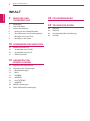 2
2
-
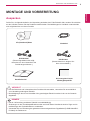 3
3
-
 4
4
-
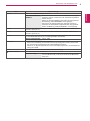 5
5
-
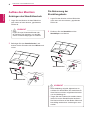 6
6
-
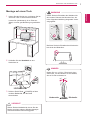 7
7
-
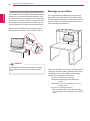 8
8
-
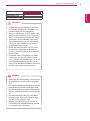 9
9
-
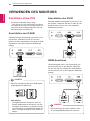 10
10
-
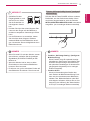 11
11
-
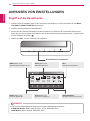 12
12
-
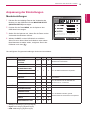 13
13
-
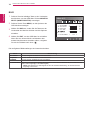 14
14
-
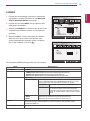 15
15
-
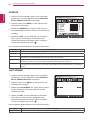 16
16
-
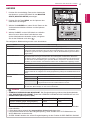 17
17
-
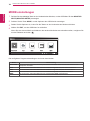 18
18
-
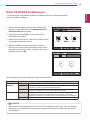 19
19
-
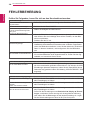 20
20
-
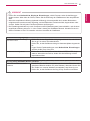 21
21
-
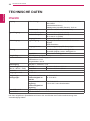 22
22
-
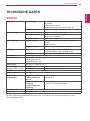 23
23
-
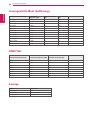 24
24
-
 25
25
-
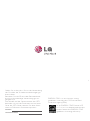 26
26
LG IPS235V-BN Benutzerhandbuch
- Kategorie
- Fernseher
- Typ
- Benutzerhandbuch
- Dieses Handbuch eignet sich auch für